Menyiapkan runtime integrasi yang dihost sendiri untuk konektor SAP CDC
BERLAKU UNTUK:  Azure Data Factory
Azure Data Factory  Azure Synapse Analytics
Azure Synapse Analytics
Tip
Cobalah Data Factory di Microsoft Fabric, solusi analitik all-in-one untuk perusahaan. Microsoft Fabric mencakup semuanya mulai dari pergerakan data hingga ilmu data, analitik real time, kecerdasan bisnis, dan pelaporan. Pelajari cara memulai uji coba baru secara gratis!
Pelajari cara membuat dan menyiapkan runtime integrasi yang dihost sendiri untuk konektor SAP CDC di Azure Data Factory.
Untuk menyiapkan runtime integrasi yang dihost sendiri untuk digunakan dengan konektor SAP CDC, selesaikan langkah-langkah yang dijelaskan di bagian berikut.
Membuat dan menyiapkan runtime integrasi yang dihost sendiri
Di Studio Azure Data Factory, buat dan konfigurasikan runtime integrasi yang dihost sendiri. Anda dapat mengunduh versi terbaru runtime integrasi yang dihost sendiri privat. Versi unduhan telah meningkatkan performa dan pesan kesalahan terperinci. Instal runtime di komputer lokal Anda atau pada mesin virtual (VM).
Semakin banyak inti CPU yang Anda miliki di komputer yang menjalankan runtime integrasi yang dihost sendiri, semakin tinggi throughput ekstraksi data Anda. Misalnya, pengujian internal mencapai throughput yang lebih tinggi dari 12 MB/dtk saat menjalankan ekstraksi paralel pada komputer runtime integrasi yang dihost sendiri yang memiliki 16 inti CPU.
Catatan
Jika Anda ingin menggunakan runtime integrasi yang dihost sendiri bersama dari Data Factory lain, Anda perlu memastikan Data Factory Anda berada di wilayah yang sama dari Data Factory lain. Terlebih lagi, runtime integrasi Aliran Data Anda perlu dikonfigurasi ke "Penyelesaian Otomatis" atau wilayah yang sama dari Data Factory Anda.
Unduh dan instal konektor SAP .NET
Unduh Konektor .NET SAP 64-bit terbaru (SAP NCo 3.0) dan instal di komputer yang menjalankan runtime integrasi yang dihost sendiri. Selama penginstalan, dalam dialog Langkah penyiapan opsional, pilih Instal rakitan ke GAC, lalu pilih Berikutnya.
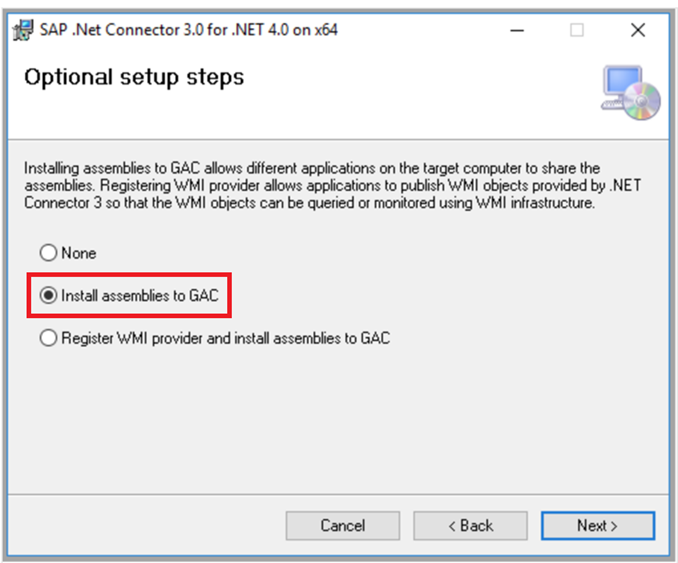
Menambahkan aturan keamanan jaringan
Tambahkan aturan keamanan jaringan pada sistem SAP Anda sehingga komputer runtime integrasi yang dihost sendiri dapat tersambung ke sistem tersebut. Jika sistem SAP Anda berada di mesin virtual Azure, untuk menambahkan aturan:
Atur Rentang CIDR/alamat IP sumber ke alamat IP mesin runtime integrasi yang dihost sendiri.
Atur Rentang port tujuan ke 3200,3300. Contohnya:

Uji konektivitas
Di komputer yang menjalankan runtime integrasi yang dihost sendiri, jalankan cmdlet PowerShell berikut untuk memastikan bahwa ia dapat terhubung ke sistem SAP Anda:
Test-NetConnection <SAP system IP address> -port 3300
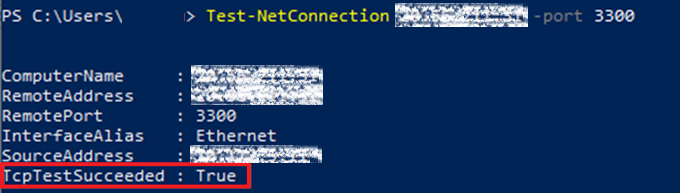
Mengedit file host
Edit file host di komputer yang menjalankan runtime integrasi yang dihost sendiri untuk menambahkan alamat IP SAP Anda ke nama server Anda.
Di komputer yang menjalankan runtime integrasi yang dihost sendiri, edit C:\Windows\System32\drivers\etc\hosts untuk menambahkan pemetaan alamat IP sistem SAP Anda ke nama server Anda. Contohnya:
# SAP ECC
xxx.xxx.xxx.xxx sapecc01
# SAP BW
yyy.yyy.yyy.yyy sapbw01
# SAP SLT
zzz.zzz.zzz.zzz sapnw01